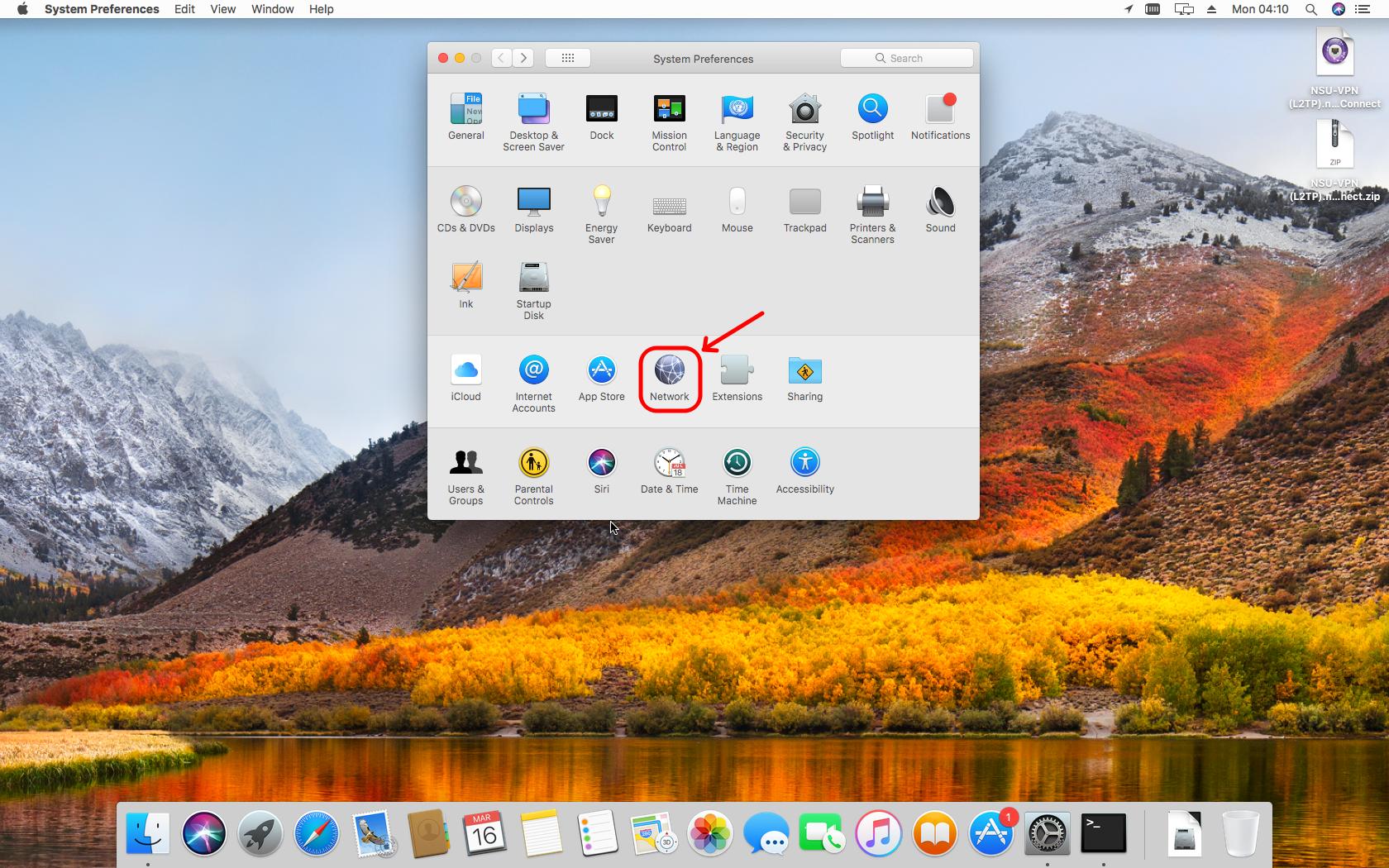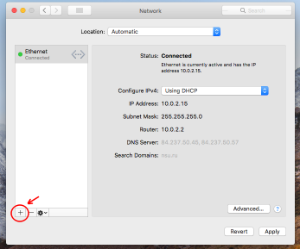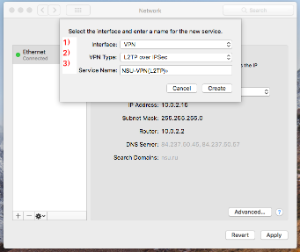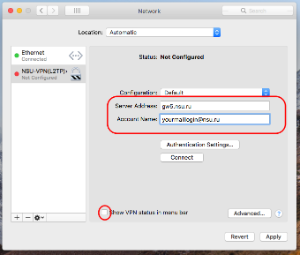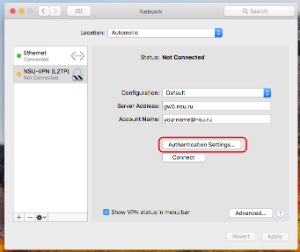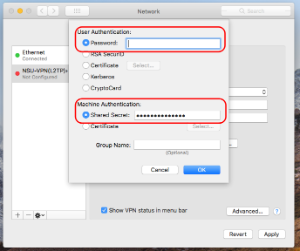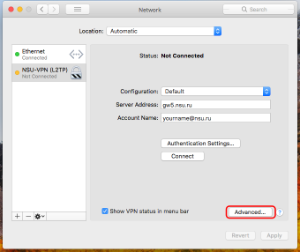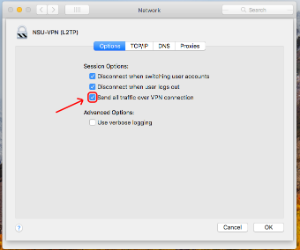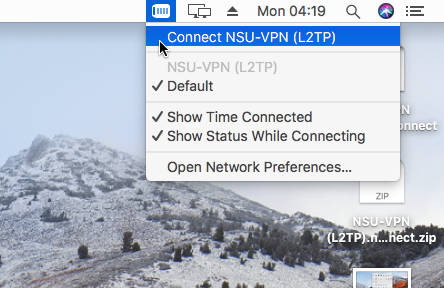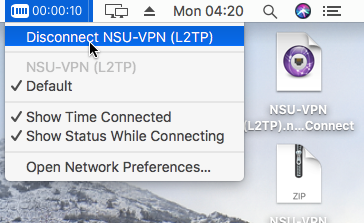На примере macOS High Sierra (10.13)
Дальнейшая инструкция написана с учётом того, что Вы создаёте подключение вручную с нуля.
Если же Вам прислан файл готовой конфигурации VPN НГУ, то достаточно выполнить только пункты 4,5,6,8 данной инструкции. То есть нужно будет только добавить свой логин и пароль от универсальной учётной записи НГУ, как в примерах приведённых на иллюстрациях . А также в меню Advanced (Дополнительно) поставить галку Send all traffic over VPN Connection (Отправлять весь трафик через VPN).
Остальные настройки уже будут в шаблоне.
1.Итак, сперва заходим в настройки сети System Preferences / Network:
2. В настройках сети следует нажать кнопку с символом "+", чтобы создать новую службу.
3. Будет выведен диалог выбора основных параметров службы:
1) В поле Interface (Интерфейс) нужно выбрать значение VPN.
2) Затем в поле VPN Type (Тип VPN) нужно указать "L2TP через IPSec"
3) Для поля Service Name (Имя службы) можно придумать и ввести любое понятное Вам название. Например NSU-VPN(L2TP)
4. По нажатии кнопки Create (Создать) в левой части окна "Сеть" появится созданная служба, а справа откроется окно конфигурации службы.
В нем нужно указать в поле Server address (Адрес сервера) имя сервера - gw5.nsu.ru.
В поле Account Name (Имя учетной записи) необходимо ввести Ваш универсальный логин НГУ, он же почтовый адрес. К примеру vasyapupkin@post.nsu.ru.
А также рекомендуется поставить галочку Show VPN status in menu bar (Показывать статус VPN в строке меню),
чтобы появился значок VPN и меню для подключения в правом верхнем углу рабочего стола.
5. Затем требуется настроить также и параметры аутентификации. Для перехода к ним нужно нажать кнопку Authentication settings (Настройки аутентификации).
6. Откроется окно c выбранными по умолчанию опциями Password(Пароль) и Shared Secret(Общий ключ). В первое поле нужно ввести пароль своей учетной записи НГУ (он же пароль от почты),
а в поле "Общий ключ (Shared Secret)" нужно ввести общий ключ IPSec, высланный Вам по заявке на подключение.
Если же вы не заводили подключение вручную, а применили высланную Вам готовую конфигурацию VPN НГУ ключ уже будет вбит и вводить его не нужно.
"Имя группы" указывать не требуется. По нажатию кнопки "OK" окно настройки аутентификации будет закрыто.
7. Далее нажмите кнопку Advanced (Дополнительно).
8. В открывшемся окне на закладке Options (Параметры) нужно включить опцию Send all traffic over VPN Connection (Отправлять весь трафик через VPN)
и нажать кнопку "OK". Остальные настройки на этой и других вкладках в меню Advanced (Дополнительно) менять не требуется.
9. Не забудьте нажать на кнопку Apply (Применить), чтобы сохранить все настройки. И подключение готово, можно пользоваться.
Нажав на connect из этого меню или справа вверху рабочего стола, что удобнее.
Время соединения она учитывает, не забывайте отключаться когда перестаёте работать с ресурсами НГУ предоставляемыми этим удалённым доступом.
Также не стоит качать при включённом соединении VPN какие-то большие файлы не из сети НГУ, торренты, фильмы, развлекательные ресурсы и тому подобное.
Так как пока VPN включён весь Ваш интернет-трафик идёт через НГУ, а не только трафик с ресурсов НГУ, что может снизить скорость и существенно затруднить работу Ваших коллег.